جلب بود ولی حیف :…

قابلیت های قلم Galaxy Note 20 Ultra سامسونگ
قابلیت های قلم گلکسی نوت 20 اولترا سامسونگ
بدون شک یکی از جذاب ترین ویژگیای سری Note سامسونگ از ابتدا تا همین امروز، قلم این دستگاهه که توی هر نسل ویژگی و قابلیتای جدیدی بهش اضافه شده و توی نسل آخر علاوه بر اضافه شدن ویژگیای نرم افزاری جدید، تغییرات سخت افزاری مثل کاهش تاخیر قلم هم داشته و در کل S Pen توی هر نسل نسبت به نسل قبلی جذاب تر میشه. یا این متن میخوایم سراغ قابلیتای قلم S pen سری نوت سامسونگ بریم، مخصوصا قابلیتای جذابی که با Note 20 Ultra ازشون رونمایی شد.
1-کاهش تأخیر قلم
یکی از مهم ترین تغییرات قلم Note 20 Ultra نسبت به نسل قبل کاهش تاخیر اون از 42 به 9 میلی ثانیه بوده که همین موضوع باعث میشه حس خیلی بهتری از کار کردن با این قلم داشته باشین و یه جورایی حس نوشتن با یه خودکار یا مداد واقعی رو بهتون میده، البته متاسفانه این کاهش تاخیر هشتاد درصدی فقط به نسخه Ultra محدود شده و Galaxy Note 20 معمولی قلمش 26 میلی ثانیه تاخیر داره که باز نسبت به Note 10 پیشرفت خوبی به حساب میاد اما به اندازه Note 20 Ultra جذاب نیست.
2-اضافه شدن ایر اکشن های (Air actions) جدید
برای دسترسی به ایر اکشنای موجود توی Note 20 Ultra فقط کافیه به Settings برین و روی Advanced Features و بعد روی S Pen تپ کنین و بعد Air actions رو انتخاب کنین. با رفتن توی بخش Air actions یه صفحه دو قسمتی دیده میشه که توی قسمت اول نوشته Anywhere actions، و هر جای گوشی (چه توی یه اپلیکیشن چه صفحه هوم) که باشین اگه قلم رو به اون شکلای مشخص حرکت بدین، میتونین بدون لمس صفحه یه سری دستورات رو به گوشی بدین، مثلا بازگشت به صفحه قبل یا فعال کردن قابلیت Smart Select (که کامل درباره این قابلیت توضیح میدیم). توی بخش دوم (App actions) آیکون بعضی از اپلیکیشنای موجود توی گوشیو میبینین که یا تپ (Tap) کردن روی هر کودوم میتونین یه سری ایر اکشن خاص و یه سری جسچر رو به هر اپلیکیشن اضافه کنین، مثلا توی گالری میتونین با سوایپ به سمت بالا به جزئیات عکس دسترسی داشته باشین یا با بردن S Pen به سمت چپ یا راست، بین عکسا جابجا بشین,البته هر کودوم از این ایر اکشنا قابلیت تغییر و شخصی سازی دارن و حتی میتونین با گذاشتن هر کودوم روی Do Nothing حرکت خاصی رو غیرفعال کنین. البته برای شروع کار با ایر اکشن باید دکمه S Pen رو فشار بدین و نگه دار و بعدش با گرفتن قلم روبروی گوشی اون ایر اکشنی رو مورد نیازه انجام بدین.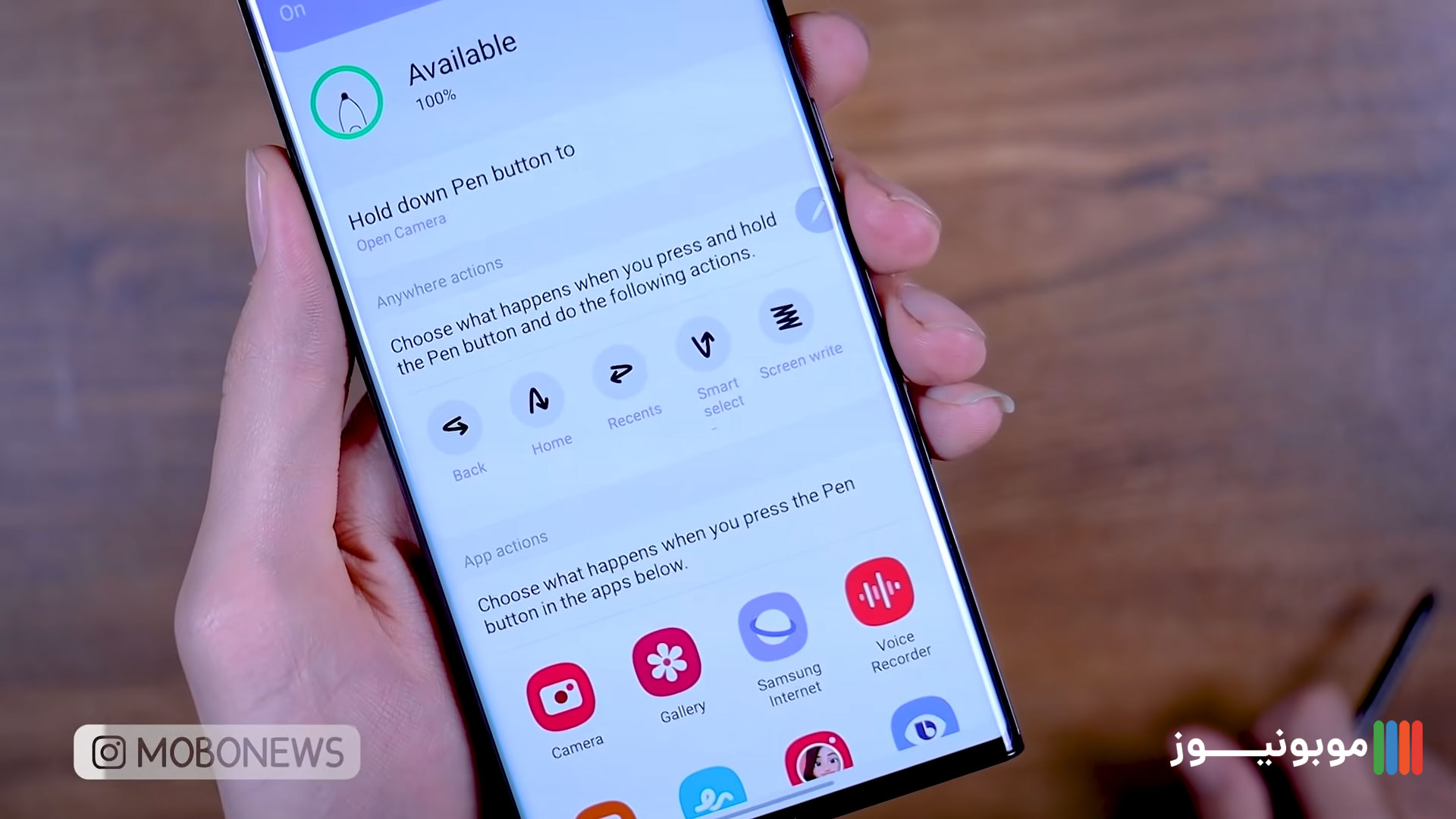
3-قابلیتای جدید اپلیکیشن Samsung Notes
- صاف کردن کردن نوشته ها
اگه شما هم عادت دارین موقع نوشتن دفتر یا کتاب رو کج بذارین و نمیتونین این عادت رو حتی موقع استفاده از گوشی هم کنار بذارین، سامسونگ توی جدیدترین پرچمدارش قابلیتی به اپ Samsung Notes اضافه کرده که میتونه متنایی که کج نوشته شدن رو بدون به هم ریختگی صاف کنه و اینطوری یه متن مرتب دارین.
- قابلیت اضافه کردن فایلای PDF
سامسونگ توی این نسخه از اپلیکیشن Notes حسابی به دانشجوها و دانش آموزا اهمیت داده و قابلیتای خیلی کاربردیو برای این گروه به اپلیکیشنش اضافه کرده. یکی از اون قابلیتا، امکان اضافه کردن فایلای PDF به اپلیکیشن نوتِ سامسونگه و میتونین با اضافه کردن یه فایل PDF هر قسمت از اون رو که خواستین هایلایت کنین یا دور هر قسمت که نیاز بود خط بکشین.
- تشخیص اَشکال هندسی
اگه شما هم نمیتونین با قلم S Pen شکلای هندسی منظم و دقیقی بکشین، دیگه نیاز نیست نگران باشین چون با تپ کردن آخرین گزینه از سمت چپ توی اپلیکیشن Samsung Notes قابلیتی فعال میشه که خود گوشی به طور هوشمند هر شکل هندسی که بکشین رو کاملا بهش نظم میده.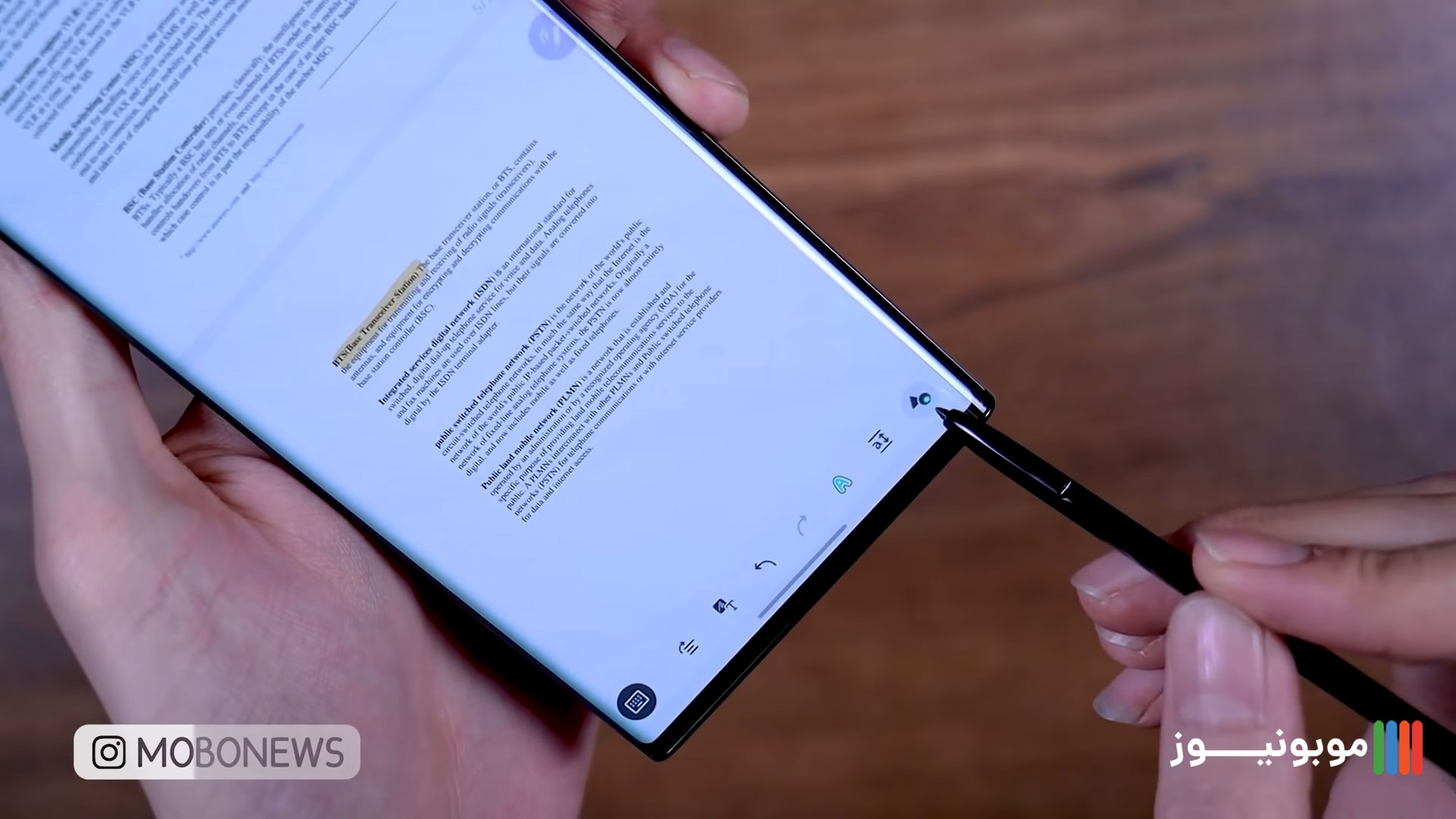
- تبدیل دست نوشته به متن تایپ شده
طبیعتا نوشتن با یه قلم روی یه صفحه شیشه ای کار خیلی آسونی نیست و نمیشه به تمیزی کاغذ توی اپ نوت سامسونگ یادداشت برداری کرد، اما اینجاس که یه قابلیت جذاب به کارتون میاد و Samsung Notes میتونه نوشته های شما رو به صورت تایپ شده در بیاره تا هم خوندن و هم ادیت کردنش راحت تر باشه، البته این قابلیت جدیدی نیست اما توی جدیدترین پرچمدار سامسونگ بهینه تر شده.
- امکان ضمیمه کردن ویس به متن
قابلیت دیگه ای که خیلی به کار دانشجو ها و حتی این روزا به کار دانش آموزا میاد، امکان ضبط صدا تو خود اپلیکیشن سامسونگ نوته، اما این قابلیت کلی امکان دیگه هم در اختیارتون میذاره، مثلا صدایی که در حال پخشه با متنی که نوشتین هماهنگه و همزمان با پخش صدا اون قسمت، متن رو هم پررنگ میکنه، حتی اگه روی بخشی از نوشته تپ کنین ویس رو هم به همون قسمت میبره و در حقیقت همیشه ویس با متن هماهنگه و اینطوری دانشجو ها هر زمان که خواستن، همزمان هم صدای استاد رو دارن و هم متن جزوه رو.
4-قابلیتای همیشگی S Pen
- Smart select
تا الان بیشتر سراغ امکاناتی رفتیم که توی Note 20 Ultra به قلم یا به گوشی اضافه شده بود، اما اگه شما هم جزو افرادی هستین که تا حالا سراغ سری Note سامسونگ نرفتین یا از قابلیتای دیگه قلم این سری اطلاعی ندارین، اینجا سراغ قابلیتایی میریم که قبلا هم قلم S Pen از اونا بهره مند بوده و توی آخرین نسل هم وجود دارن.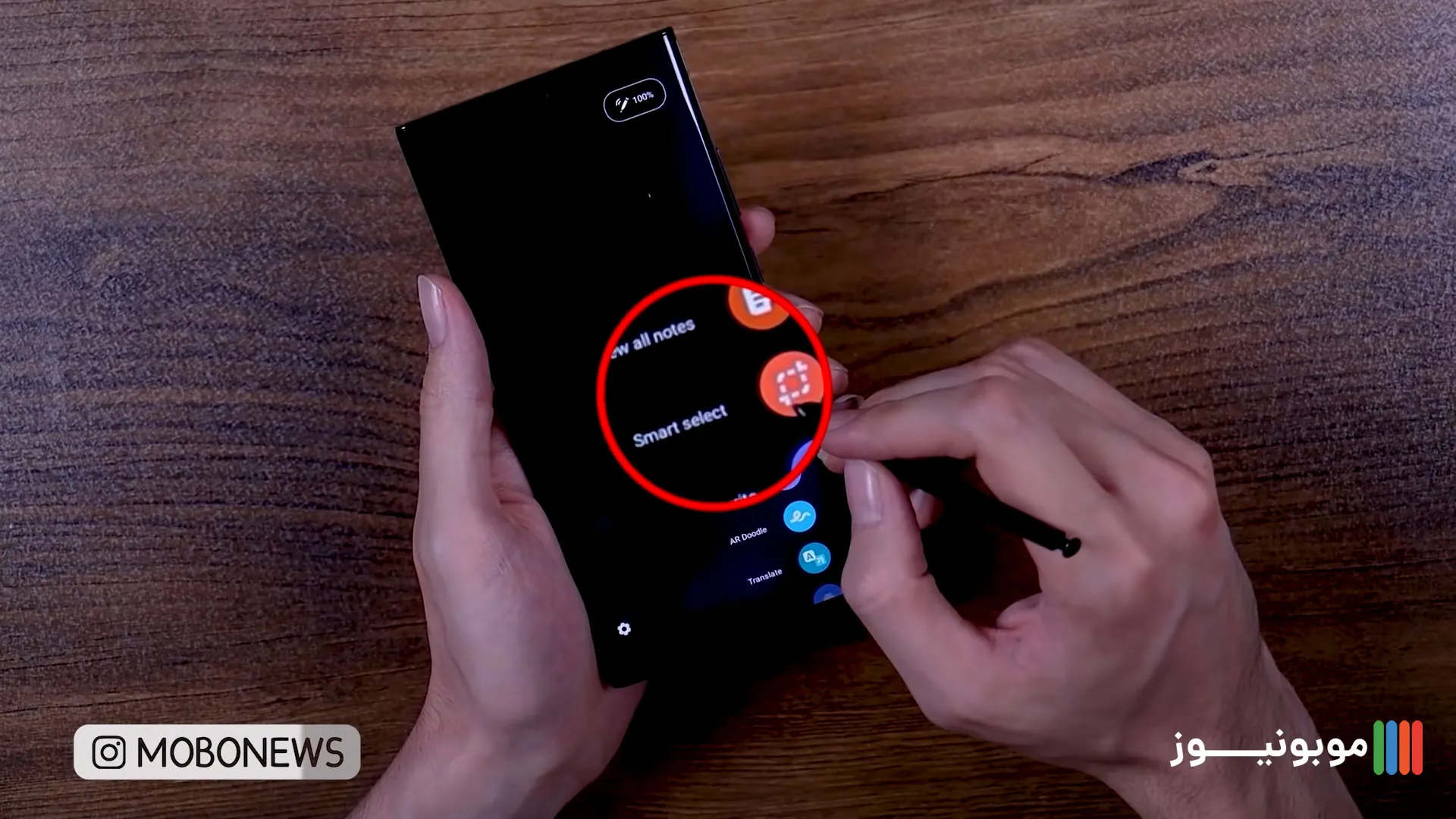 با خارج کردن قلم گوشی، گزینه های زیادی سمت راست صفحه نمایش براتون میاد که با انتخاب سومین گزینه از بالا (Smart Select) میتونین هر کجا از صفحه نمایش رو که بخواین با قلم انتخاب کنین و از اون اسکرین شات بگیرین و با تپ کردن روی Pin to screen اسکرین شاتی که گرفتین رو روی صفحه نگه دارین و اگه که نوشته ای توی اسکرین شاتتون هست میتونین با زدن Extract Text متن اون نوشته رو به صورت تایپ شده استخراج کنین و قسمتی از اون رو کپی کنین یا با لمس Share اون متن رو با افراد دیگه هم به اشتراک بذارین.
با خارج کردن قلم گوشی، گزینه های زیادی سمت راست صفحه نمایش براتون میاد که با انتخاب سومین گزینه از بالا (Smart Select) میتونین هر کجا از صفحه نمایش رو که بخواین با قلم انتخاب کنین و از اون اسکرین شات بگیرین و با تپ کردن روی Pin to screen اسکرین شاتی که گرفتین رو روی صفحه نگه دارین و اگه که نوشته ای توی اسکرین شاتتون هست میتونین با زدن Extract Text متن اون نوشته رو به صورت تایپ شده استخراج کنین و قسمتی از اون رو کپی کنین یا با لمس Share اون متن رو با افراد دیگه هم به اشتراک بذارین.
- Glanse
با این قابلیت میتونین هر اپی رو که بخواین به صورت کوچیک شده اون پایین صفحه داشته باشین (اپ توی رم باز میمونه و بسته نمیشه) و هر وقت که خواستین کافیه قلم رو روی اون اپ نگه دارین تا باز بشه و برای بسته شدن اپ هم کافیه قلم رو از صفحه نمایش دور کنین و دوباره اون اپلیکیشن کوچیک میشه و میره کنار صفحه نمایش.
- Translate
با این قابلیت میتونین هر متنی رو که میخواین انتخاب کنین تا سامسونگ با استفاده از Google Translate ترجمه متن رو تحویلتون بده. بعد از خارج کردن قلم S pen فقط کافیه روی Translate تپ کنین و بعد هم زبان ورودی و خروجی رو مشخص کنین و با نگه داشتن قلم روی هر کلمه، ترجمش رو ببینید و البته با زدن لوگو اسپیکر اون بالا تلفظش رو هم یاد بگیرین.
آخرین مقالات
برای نوشتن دیدگاه باید وارد بشوید.



